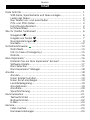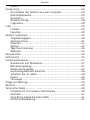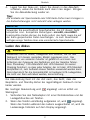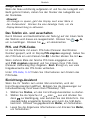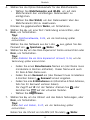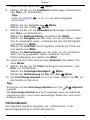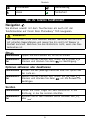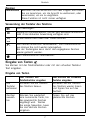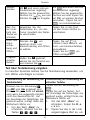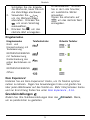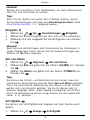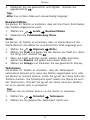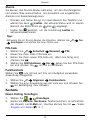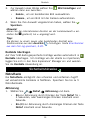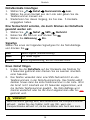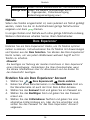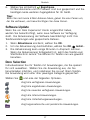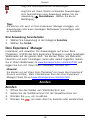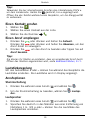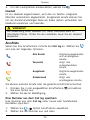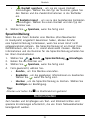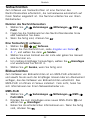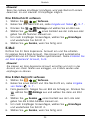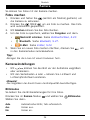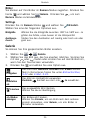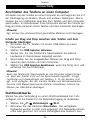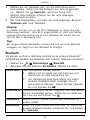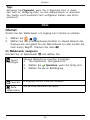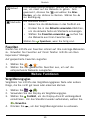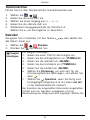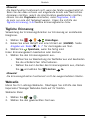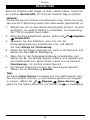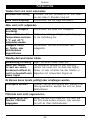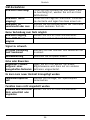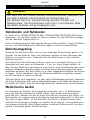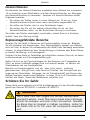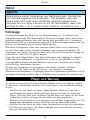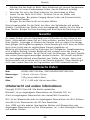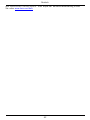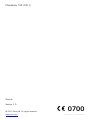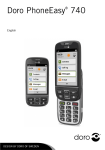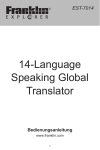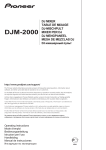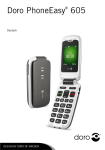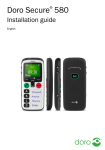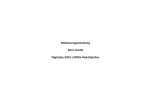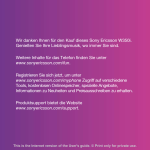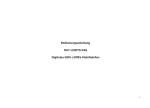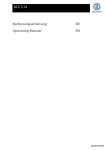Download Bedienungsanleitung
Transcript
Doro PhoneEasy 740
®
Deutsch
15
18
16
19
17
20 21 22 23
Deutsch
1. Hörer
2. Grüne LED = Neue
Nachricht / Anruf in
Abwesenheit
3. Nach oben- / Nach
unten-Taste
4. OK-Taste
5. Menütaste
6. Funktionstaste
7. Ruftaste
8. Sprachmitteilung
9. Mikrofon
10. Stumm-Modus /
Eingabemodus
11. Taste für Anruf beenden
12. Home-Taste
13. Hintere Taste
14. Rote LED = Akku schwach /
wird geladen
15. Headset-Buchse
16. Tastensperre /
Stromschalter
17. Ladegerätbuchse
18. Lautstärkeregelung
19. Taste für KameraDirektzugriff
20. Kameralinse
21. Blitz
22. Notruftaste
23. Lautsprecher
24. Umhängeband
25. Aufladestation
24
25
Deutsch
Inhalt
Erste Schritte ............................................................................. 1
SIM-Karte, Speicherkarte und Akku einlegen.......................... 1
Laden des Akkus.................................................................. 2
Das Telefon ein- und ausschalten .......................................... 3
PIN- und PUK-Codes............................................................ 3
Einrichtungs-Assistent .......................................................... 3
Hilfsfunktionen .................................................................... 5
Wie ihr Telefon funktioniert ......................................................... 6
...................................................................... 6
Navigation
Eingabe von Texten
......................................................... 7
Grundeinstellungen
......................................................... 9
Kontakte .............................................................................12
Sicherheitshinweise ................................................................13
Notruftaste ..........................................................................13
ICE (In Case of Emergency) ..................................................15
Notrufe ...............................................................................16
Doro Experience ........................................................................16
Erstellen Sie ein Doro Experience Account ............................16
Software-Update ..................................................................17
Doro Selection .....................................................................17
Doro Experience Manager ....................................................18
Anrufen .....................................................................................18
Anrufen...............................................................................18
Einen Kontakt anrufen..........................................................19
Einen Anruf empfangen ........................................................19
Lautstärkeregelung...............................................................19
Anrufoptionen......................................................................19
Anrufliste ............................................................................20
Sprachmitteilung .................................................................21
Kommunikation ..........................................................................21
Textnachrichten ...................................................................22
Bildnachrichten ...................................................................22
E-Mail.................................................................................23
Kamera......................................................................................24
Fotos machen ......................................................................24
Kameraeinstellungen ............................................................24
®
®
®
Deutsch
Galerie ................................................................................25
Connectivity ...............................................................................26
Anschließen des Telefons an einen Computer .........................26
Drahtlosnetzwerke ................................................................26
Bluetooth ............................................................................27
Netzeinrichtung ...................................................................28
Flugmodus ..........................................................................28
Infos .........................................................................................29
Internet...............................................................................29
Favoriten.............................................................................30
Weitere Funktionen.....................................................................30
Vergrößerungsglas ................................................................30
Taschenrechner....................................................................31
Kalender .............................................................................31
Wecker................................................................................32
Tägliche Erinnerung .............................................................33
Webradio.............................................................................33
Remote-Hilfe..............................................................................34
Fehlersuche ...............................................................................35
Sicherheitshinweise ....................................................................37
Netzdienste und Netzkosten..................................................37
Betriebsumgebung ...............................................................37
Medizinische Geräte.............................................................37
Explosionsgefährdete Bereiche ..............................................38
Schützen Sie Ihr Gehör ........................................................38
Notruf .................................................................................39
Fahrzeuge ...........................................................................39
Pflege und Wartung ....................................................................39
Garantie ....................................................................................40
Technische Daten .......................................................................40
Urheberrecht und andere Informationen.................................40
Hörhilfen.............................................................................41
Spezifische Absorptionsrate (SAR) .........................................41
Konformitätserklärung ..........................................................41
Deutsch
Erste Schritte
WICHTIG
Schalten Sie das Telefon zuerst aus und trennen Sie es vom Ladegerät,
bevor Sie die Akkufachabdeckung entfernen.
SIM-Karte, Speicherkarte und Akku einlegen
GB
Die SIM-Kartenhalterung und die Speicherkartenhalterung befinden
sich im Akkufach.
1
1.
2.
3.
2
3
4
Entfernen Sie die Abdeckung des Akkufaches und den Akku,
sofern dieser bereits eingelegt ist.
Um eine Speicherkarte einzulegen, schieben Sie diese vorsichtig
in die Halterung. Achten Sie darauf, dass die Kontakte der
Speicherkarte nach innen zeigen, und dass die abgeschrägte
Kante nach rechts zeigt. Achten Sie darauf, dass Sie die Kontakte
der Speicherkarte nicht verkratzen oder verbiegen.
Um die Speicherkarte zu entfernen: Machen Sie die kleine
Kante am Ende der Speicherkarte ausfindig. Legen Sie Ihren
Fingernagel auf die Erhöhung und ziehen Sie die Speicherkarte
vorsichtig heraus.
Legen Sie die SIM-Karte ein, indem Sie diese vorsichtig in
die SIM-Kartenhalterung schieben. Achten Sie darauf, dass
die Kontakte der SIM-Karte nach innen zeigen und dass die
abgeschrägte Kante nach oben zeigt, wie oben gezeigt.
1
Deutsch
4.
Legen Sie den Akku ein, indem Sie diesen in das Akkufach
schieben, wobei die Kontakte nach oben links zeigen. Bringen
Sie die Akkuabdeckung wieder an.
Tipp:
Die Kontakte der Speicherkarte oder SIM-Karte dürfen beim Einlegen in
die Kartenhalterungen nicht zerkratzt oder verbogen werden.
WICHTIG
Verwenden Sie ausschließlich Speicherkarten, die mit diesem Gerät
kompatibel sind. Kompatible Kartentypen: microSD, microSDHC.
Inkompatible Karten können die Karte selbst, das Gerät sowie die auf
der Karte gespeicherten Daten beschädigen. Je nach Absatzmarkt
verfügen einige Telefone über eine vorinstallierte Speicherkarte.
Laden des Akkus
VORSICHT
Verwenden Sie nur Akkus, Ladegeräte und Zubehör, die für den
Gebrauch mit diesem speziellen Modell zugelassen sind. Das
Anschließen von anderem Zubehör ist gefährlich und kann zum
Erlöschen der Zulassung des Gerätetyps und der Garantie führen.
Doro PhoneEasy® 740 unterstützt den UCS-Standard (Universal
Charging Solution), so dass jeder Adapter, der mit dem UCS-Standard
kompatibel ist, zum Aufladen dieses Telefons verwendet werden kann.
Doro übernimmt für die Kompatibilität mit anderen UCS-Ladegeräten,
die nicht von Doro vertrieben werden, keine Haftung.
Die Akkuleistung lässt mit der Zeit nach, das heißt, dass die
Gesprächs- und Standby-Zeiten bei regelmäßigem Gebrauch immer
kürzer werden.
angezeigt und es ertönt ein
Bei niedriger Akkuleistung wird
Warnsignal.
1.
2.
Verbinden Sie den Netzadapter mit einer Netzsteckdose und der
Ladegerätbuchse am Telefon.
Wenn das Telefon vollständig aufgeladen ist, wird
angezeigt.
Wenn das Telefon während des Ladens ausgeschaltet ist, wird die
Ladeanzeige trotzdem auf dem Display angezeigt.
2
Deutsch
Energie sparen
Wenn der Akku vollständig aufgeladen ist und Sie das Ladegerät vom
Gerät getrennt haben, ziehen Sie den Stecker des Ladegeräts aus
der Steckdose.
Hinweis!
Um Energie zu sparen, geht das Display nach einer Weile in
den Ruhezustand. Drücken Sie eine beliebige Taste, um die
Display-Beleuchtung zu aktivieren.
Das Telefon ein- und ausschalten
Durch Drücken und Gedrückthalten der Taste 1 auf der linken Seite
des Telefons wird dieses ein-/ausgeschaltet. Drücken Sie
Ja,
um zu bestätigen. Drücken Sie
, um abzubrechen.
PIN- und PUK-Codes
Ist die SIM-Karte mit einem PIN-Code (Personal Identification
Number) gesperrt, wird im Display PIN eingeben angezeigt. Geben Sie
. Löschen können Sie mit
.
den PIN-Code ein und drücken Sie
Wenn mehrere Male der falsche PIN-Code eingegeben wird,
wird PUK eingeben angezeigt und Sie müssen Ihren PUK-Code
(Personal Unblocking Key) eingeben. Rest: # zeigt an, wie viele
Eingabeversuche des PIN-Codes verbleiben.
Unter PIN-Code, S.12 finden Sie Informationen zum Ändern des
PIN-Codes.
Einrichtungs-Assistent
Wenn Sie Ihr Telefon zum ersten Mal einschalten, wird der
Einrichtungs-Assistent geöffnet. Befolgen Sie die Anweisungen zur
Individualisierung Ihres neuen Doro PhoneEasy 740.
®
1.
2.
3.
Wählen Sie Starten, um den Einrichtungs-Assistenten zu starten.
Wählen Sie die Sprache mit
oder
aus und drücken Sie
dann
zur Bestätigung, oder berühren Sie den Bildschirm. Die
standardmäßig eingestellte Sprache wird durch die SIM-Karte
bestimmt. Drücken Sie gegebenenfalls Weiter, um fortzufahren.
Lesen Sie die Allgemeine Informationen und drücken Sie Weiter,
um fortzufahren.
3
Deutsch
4.
5.
Wählen Sie die Option Datenverkehr für das Mobilfunknetz:
• Wählen Sie Mobilfunknetze und WLAN, um auf dem
Mobilfunknetz den vollständigen Datenverkehr zu
ermöglichen.
• Wählen Sie Nur WLAN, um den Datenverkehr über das
Mobilfunknetz (3G) zu deaktivieren.
Drücken Sie gegebenenfalls Weiter, um fortzufahren.
Wählen Sie Ja, um eine Wi-Fi Verbindung einzurichten, oder
Nein, um fortzufahren.
Tipp:
Siehe Drahtlosnetzwerke, S.26, um die Verbindung später
einzurichten.
6.
Wählen Sie das Netzwerk aus der Liste
aus, geben Sie das
Passwort ein
Speichern
Weiter.
Wählen Sie Ja, um das Doro Experience Konto einzurichten oder
Nein, um fortzufahren.
Tipp:
®
Siehe Erstellen Sie ein Doro Experience® Account, S.16, um die
Verbindung später einzurichten.
•
•
•
•
7.
Geben Sie einen Benutzername Namen ein (der Name muss
mindestens 6 Zeichen enthalten). Dieser Name wird auch
Ihr Doro-E-Mail-Name sein.
Geben Sie ein Kennwort ein (das Passwort muss mindestens
6 Zeichen haben)
Kennwort erneut eingeben.
Geben Sie eine E-Mailadresse ein (Alternative E-Mail-Adresse,
falls Sie Ihr Kennwort verloren haben).
Für Zugriff auf @ mit der Tastatur drücken Sie *, oder
berühren Sie
auf der virtuellen Tastatur.
Wählen Sie Registrieren.
Wählen Sie Ja, um die Uhrzeit und das Datum festzulegen, oder
Nein, um fortzufahren.
Tipp:
Siehe Zeit und Datum, S.10, um die Verbindung später
einzurichten.
Geben Sie die Uhrzeit ein HH:MM (24 Stunden)
4
Weiter.
Deutsch
8.
Geben Sie das Datum ein
Weiter.
Wählen Sie Ja, um die Lesbarkeit Einstellungen vorzunehmen,
oder Nein, um fortzufahren.
Tipp:
Siehe Schriftgröße
einzurichten.
, S.10, um die Verbindungspäter
Wählen Sie die Textgröße aus
Weiter.
Weiter.
Wählen Sie das Thema
9. Wählen Sie Ja, um die Hörbarkeit Einstellungen vorzunehmen,
oder Nein, um fortzufahren.
Wählen Sie Audioeinrichtung und wählen Sie Weiter.
Wählen Sie Klingelton aus der Liste, um ihn anzuhören. Wenn
Sie ihn ausgewählt haben, markieren Sie den Anrufklingelton
und wählen Sie Weiter.
Wählen Sie Lautstärke des Klingeltons mithilfe der Pfeile aus
und wählen Sie Weiter.
Wählen Sie Nachrichtenton aus der Liste, um ihn anzuhören.
Wenn Sie es ausgewählt haben, markieren Sie das
Nachrichtensignal und wählen Sie Weiter.
10. Lesen Sie die Informationen über Sicherheit und wählen Sie
dann Weiter.
11. Wählen Sie Ja, um die TextEinstellungen vorzunehmen, oder
Nein, um fortzufahren.
Weiter.
Wählen Sie Schreibgeschwindigkeit
Weiter.
Stellen Sie Texterkennung auf Ein oder Aus
12. Der Einrichtungs-Assistent ist nun zu Ende. Wählen Sie OK, um
das Telefon zu benutzen.
Tipp:
Sie können auf den Einrichtungs-Assistent auch von
Allgemein
zugreifen.
Der Einrichtungs-Assistent wird auch angezeigt, wenn die SIM-Karte
ausgetauscht wird, nach einem werksseitigen Reset oder nach einem
Software-Update.
Hilfsfunktionen
Die folgenden Symbole verweisen auf Informationen in der
Bedienungsanleitung zu Hilfsfunktionen für:
5
Deutsch
Sichtbarkeit
Handhabung
Hören
Sicherheit
Wie ihr Telefon funktioniert
Navigation
Sie können sowohl mit dem Touchscreen als auch mit der
Telefontastatur auf Ihrem Doro PhoneEasy 740 navigieren.
®
VORSICHT
Der Touchscreen sollte nicht verkratzt werden. Berühren Sie ihn nicht
mit scharfen Gegenständen und lassen Sie ihn nicht mit Wasser in
Kontakt kommen. Berühren Sie den Bildschirm nicht, wenn das Glas
zerbrochen ist.
Öffnen
Touchscreen Tippen Sie das Element an, um es zu öffnen.
Telefontasta- Wählen Sie das Element aus, indem Sie
oder
drücken und drücken Sie dann
zur Bestätigung.
tur
Optionen aktivieren oder deaktivieren
Touchscreen
Klicken Sie das jeweilige Kästchen oder die Option aus
der Liste an.
Telefontasta- Wählen Sie das Element aus, indem Sie
oder
tur
drücken und drücken Sie dann
, um die Auswahl zu
bestätigen.
Scrollen
Touchscreen
Ziehen Sie Ihren Finger auf dem Bildschirm in die
Richtung, in die Sie scrollen möchten.
Telefontasta- Scrollen Sie zu dem Element durch Drücken von
oder
.
tur
6
Deutsch
Zoomen
Touchscreen
Berühren Sie den Bildschirm mit zwei Fingern und führen
Sie sie zusammen, um die Ansicht zu verkleinern, oder
auseinander, um sie zu vergrößern.
Diese Funktion ist nicht immer verfügbar.
Verwendung der Tastatur des Telefons
Zum Bestätigen.
Zugang zu Optionen/Menüs, die auf dem aktuellen Bildschirm
oder in der aktuellen Anwendung verfügbar sind.
In den Menüs nach oben bzw. unten scrollen.
Zum letzten Bildschirm zurückkehren. Vom Startbildschirm
aus können Sie nicht weiter zurückgehen.
Bei der Texteingabe kann damit das eingegebene Zeichen
wieder gelöscht werden.
Zum Startbildschirm zurückkehren.
Eingabe von Texten
Sie können mit der Telefontastatur oder mit der virtuellen Tastatur
Text eingeben.
Eingabe von Texten
Text mithilfe der
Telefontastatur eingeben
Text mithilfe der virtuellen
Tastatur eingeben
Die
Tastatur
aktivieren
Schieben Sie die Tastatur
des Telefons heraus.
Schieben Sie die Tastatur
des Telefons wieder hinein
und tippen Sie auf das
Textfeld.
Zeichen
auswählen
Drücken Sie wiederholt
eine numerische Taste, bis
das gewünschte Zeichen
angezeigt wird. Warten
Sie einige Sekunden, bevor
Sie das nächste Zeichen
eingeben.
Tippen Sie auf das
gewünschte Zeichen.
7
Deutsch
Sonderzeichen
Mit * wird eine Liste von
Sonderzeichen angezeigt.
Wählen Sie das gewünschte
Zeichen mit
/
aus und
drücken Sie
zur Eingabe.
wird eine Liste von
Mit
Sonderzeichen angezeigt.
Wählen Sie das gewünschte
Zeichen aus oder tippen Sie
auf 1/2, um weitere Zeichen
anzusehen. Tippen Sie auf
, um zurückzukehren.
Den Cursor innerhalb des
Textes verschieben
Verwenden Sie die
Seitentasten +/–, um den
Cursor innerhalb des Textes
zu verschieben.
Tippen Sie in den Text,
um den Cursor dorthin zu
verschieben.
Groß- und
Kleinschreibung und
Ziffern
Drücken Sie #, um
zwischen Groß- und
Kleinschreibung und Ziffern
zu wählen.
Tippen Sie auf
im
unteren linken Bereich, um
Groß- und Kleinbuchstaben
auszuwählen.
Tippen Sie auf
, um
Ziffern einzugeben.
Eingabesprache
ändern
Halten Sie # gedrückt,
wählen Sie die Sprache aus
und drücken Sie
.
Text über Texterkennung eingeben
In manchen Sprachen können Sie die Texterkennung verwenden, um
sich Wörter vorschlagen zu lassen.
Texterkennung bei Verwendung der Texterkennung bei Verwendung der
Telefontastatur
virtuellen Tastatur
Tippen Sie zur Aktivierung auf
.
Tippen Sie auf die Tasten. Auf
der Grundlage der Tastenfolge, die
gedrückt wurde, schlägt Ihnen das
Wörterbuch Wörter vor.
Drücken Sie zur Aktivierung #,
bis ABC oder Abc angezeigt wird.
Drücken Sie jede Taste nur einmal,
auch wenn das angezeigte Zeichen
nicht das Gewünschte ist. Auf
der Grundlage der Tastenfolge, die
gedrückt wurde, schlägt Ihnen das
Wörterbuch Wörter vor.
1.
1.
Um das Wort „Doro” zu
schreiben, drücken Sie die
Tasten 3, 6, 7, 6.
2.
8
Um das Wort „Doro” zu
schreiben, tippen Sie D, o,
r, o ein.
Tippen Sie das in der Liste
vorgeschlagene Wort an, um
Deutsch
2.
3.
es auszuwählen. Scrollen
Sie in der Liste hinunter,
um zusätzliche Wörter
anzusehen.
Tippen Sie alternativ auf
, um das nächste Wort
einzugeben.
Schließen Sie die Eingabe
des Wortes ab, bevor Sie sich
die Vorschläge anschauen.
Verwenden Sie
/ ,
um die Wortvorschläge
abzurufen. Drücken Sie
, um einen Vorschlag
auszuwählen.
Drücken Sie 0, um das
nächste Wort einzugeben.
Eingabemodus
Eingabemodus
Telefontastatur
Virtuelle Tastatur
Groß- und
Kleinschreibung mit
Texterkennung
+
GROSSSCHREIBUNG
mit Texterkennung
+
Großschreibung des
ersten Buchstabens im
Satz
GROSSSCHREIBUNG
Ziffern
Doro Experience®
Erstellen Sie ein Doro Experience Konto, um Ihr Telefon optimal
nutzen zu können. Fügen Sie Anwendungen hinzu und greifen Sie
über jeden Webbrowser auf das Telefon zu. Mehr Informationen hierzu
und zur Einrichtung finden Sie unter Doro Experience , S.16.
®
®
Grundeinstellungen
Ändern Sie Ihre Telefoneinstellungen über das
um es persönlicher zu gestalten.
9
Einstell. Menü,
Deutsch
Hinweis!
Wenden Sie sich bitte an Ihren Netzbetreiber, um mehr Informationen
über PIN- und PUK-Codes zu erhalten.
Tipp:
Wenn Sie das Telefon zum ersten Mal in Betrieb nehmen, können
die Grundeinstellungen auch über den Einrichtungs-Assistent, Siehe
Einrichtungs-Assistent, S. 3 festgelegt werden.
Klingelton
1.
2.
3.
Wählen Sie
Ton
Toneinstellungen
Klingelton.
Wählen Sie einen Klingelton aus der Liste, um ihn anzuhören.
Markieren Sie den ausgewählten Anrufklingelton und drücken
.
Sie
Hinweis!
Wenn Sie eine Hörhilfe tragen oder Hörprobleme bei Telefonieren in
lauten Umgebungen haben, können Sie die Audioeinstellungen des
Telefons im Ton Menü anpassen.
Zeit und Datum
1.
2.
3.
Wählen Sie
Allgemein
Zeit und Datum.
Wählen Sie Zeit und geben Sie die Uhrzeit (HH:MM) ein. Drücken
.
Sie
Wählen Sie Datum und geben Sie das Datum (TT/MM/JJ) ein.
Drücken Sie
.
Tipp:
Sie können das Uhrzeit- und Datumsformat auch ändern sowie die
automatische Zeiteinstellung über das Menü Zeit und Datum aktivieren.
Durch die automatische Aktualisierung des Datums und der Uhrzeit
werden nicht die Uhrzeiten geändert, die Sie für Wecker oder im
Kalender festgelegt haben. Diese Angaben entsprechen der Ortszeit.
Durch die Aktualisierung können einige Alarme, die Sie eingerichtet
haben, u. U. verfallen.
Schriftgröße
Sie können die Schriftgröße aller Angaben auf dem Display auch
ändern.
1.
Wählen Sie
Anzeige
Schriftgröße.
10
Deutsch
2.
Markieren Sie die gewünschte Schriftgröße. Drücken Sie
gegebenenfalls
.
Tipp:
Mittel Eine mittlere Größe wird standardmäßig festgelegt.
Beantwort.Modus
Sie können Ihr Telefon so einstellen, dass der Anruf beim Aufschieben
des Telefons angenommen wird.
1.
2.
Wählen Sie
Anrufe
Beantwort.Modus.
Markieren Sie Schiebeabdeckung öffnen.
Wetter
Sie können ihr Telefon so einrichten, dass im oberen Bereich des
Startbildschirm das Wetter für eine bestimmte Stadt angezeigt wird.
1.
2.
3.
4.
Wählen Sie
Allgemein
Wetter.
Wählen Sie Stadt und geben Sie den Namen der Stadt ein. Wenn
Sie fertig sind, drücken Sie
.
Wenn die Stadt gefunden wurde, wählen Sie OK. Ansonsten
wählen Sie Abbruch und geben eine andere Stadt ein.
Wählen Sie Anzeige und markieren Sie das gewünschte Display.
Tastensperre
Sie können Ihr Telefon so einstellen, dass die Tastensperre
automatisch aktiviert wird, wenn das Telefon zugeschoben wird, oder
Sie können es manuell sperren, indem Sie 1 auf der linken Seite des
Telefons drücken. Die Tastensperre sperrt sowohl die Tasten als auch
den Touchscreen. Drücken Sie 1 auf der linken Seite des Telefons,
um es zu sperren oder zu entsperren.
Tipp:
Schieben Sie die Tastatur heraus, um das Telefon zu entsperren.
1.
2.
Wählen Sie
Sicherheit
Tastensperre.
Wählen Sie die gewünschte Tastensperr-Option aus.
11
Deutsch
Stumm
Sie können den Stumm-Modus aktivieren, um den Anrufklingelton
und andere Töne auszuschalten, mit Ausnahme von eingestellten
Alarmen und Kalenderereignissen.
•
•
Drücken und halten Sie 1 im linken Bereich des Telefons und
wählen Sie dann
Lautlos. Der aktuelle Status wird im oberen
Bereich des Bildschirms als
oder
angezeigt.
Halten Sie # gedrückt, um die Einstellung Lautlos zu
aktivieren/deaktivieren.
Tipp:
Aktivieren Sie im Stumm-Modus die Vibration. Wählen Sie
Anrufsignal und wählen Sie eine Option aus.
Ton
PIN-Code
1.
2.
3.
4.
Wählen Sie
Sicherheit
Kennwort
PIN.
Geben Sie Ihren alten PIN-Code ein.
Geben Sie Ihren neuen PIN-Code ein. Wenn Sie fertig sind,
drücken Sie
.
Wählen Sie SIM blockieren
Ein
, geben Sie den PIN-Code
, um ihn zu aktivieren.
ein und drücken Sie
Funktionstaste
Wählen Sie
, um schnell auf Ihre am häufigsten verwendete
Anwendung zuzugreifen.
1.
2.
Wählen Sie
Allgemein
Funktionstaste.
Wählen Sie eine Anwendung aus der Liste aus und drücken Sie
zur Bestätigung Ihrer Auswahl.
Kontakte
Neuen Eintrag hinzufügen
1.
2.
Wählen Sie
Hinzufügen.
Geben Sie Vorname, Nachname, Telefonnummern, einschließlich
der Vorwahl, und E-Mail ein. Löschen können Sie mit
. Siehe
Eingabe von Texten
, S. 7 .
12
Deutsch
3.
Zur Auswahl eines Bildes wählen Sie
Bild hinzufügen und
wählen dann aus zwischen:
• Galerie , um ein bestehendes Bild auszuwählen.
•
4.
Kamera , um ein Bild mit der Kamera aufzunehmen.
Wenn Sie Ihre Auswahl vorgenommen haben, wählen Sie
Speichern.
Hinweis!
Geben Sie bei internationalen Anrufen vor der Landesvorwahl + ein.
Halten Sie 0 gedrückt, bis + angezeigt wird.
Tipp:
Sie können zu einem neuen oder bestehenden Kontakt eine
Telefonnummer aus dem Anrufliste
hinzufügen. Siehe Eine Nummer
aus dem Call log speichern, S.20.
Kontakte übertragen
Auf Ihrer SIM-Karte gespeicherte Einträge werden automatisch in
Kontakte übertragen. Um Einträge von der vKarte zu importieren,
loggen Sie sich in den Doro Experience Manager ein und wenden
Sie die Kontakte Anwendung an.
®
Sicherheitshinweise
Notruftaste
Die Notruftaste ermöglicht den schnellen und einfachen Zugriff
auf vorbestimmte Kontakte in Notfällen. Speichern Sie bis zu 5
Notrufkontakte.
Aktivierung
1.
Wählen Sie
Notruf
Aktivierung und dann:
• Ein zur Aktivierung durch Drücken der Taste Notruf für >
3 Sekunden, oder zweimaliges Drücken innerhalb einer
Sekunde.
• Ein (3) zur Aktivierung durch dreimaliges Drücken der Taste
Notruf innerhalb einer Sekunde.
13
Deutsch
Notrufkontakte hinzufügen
1.
2.
3.
Wählen Sie
Notruf
Nummernliste
Leer.
Wählen Sie einen Kontakt aus der Liste oder geben Sie die
Telefonnummer manuell ein.
Wiederholen Sie diesen Vorgang, bis Sie max. 5 Kontakte
eingegeben haben.
Eine Textnachricht erstellen, die durch Drücken der Notruftaste
gesendet werden soll.
1.
2.
3.
Wählen Sie
Notruf
SMS
Nachricht.
Geben Sie den Text ein und drücken Sie
.
Wählen Sie Aktivierung
Ein.
Signaltyp
Wählen Sie einen der folgenden Signaltypen für die Notrufabfolge
:
und drücken Sie
Laut
Leise
Stumm
Laute Signale (standardmäßig).
Ein leises Signal.
Keine Signalkennung, wie ein normaler Anruf.
Einen Notruf tätigen
1.
2.
Halten Sie die Notruftaste auf der Rückseite des Telefons für
3 Sekunden gedrückt oder drücken Sie sie zweimal innerhalb
einer Sekunde.
Das Telefon versendet dann eine SMS-Textnachricht an alle
Telefonnummern in der Notrufnummernliste. Das Telefon wählt
darüber hinaus dann die erste Telefonnummer in der Liste. Wird
der Anruf nicht innerhalb von 25 Sekunden angenommen, wird
die nächste Telefonnummer gewählt. Die Notrufabfolge wird
dreimal wiederholt oder bis der Anruf angenommen oder bis
gedrückt wird.
VORSICHT
Wenn ein Notruf getätigt wird, wird automatisch die Freisprechfunktion
aktiviert. Halten Sie das Telefon nicht ans Ohr, wenn der
Freisprechmodus aktiviert ist, da die Lautstärke sehr hoch sein kann.
14
Deutsch
ICE (In Case of Emergency)
In medizinischen Notfällen ist es wichtig, diese Informationen so
schnell wie möglich zu erhalten, um die Überlebenschance zu erhöhen
Fügen Sie einen ICE-Kontakt hinzu, um Ihre eigene Sicherheit
zu verbessern. Ersthelfer können im Notfall über das Telefon des
Opfers zusätzliche, sehr nützliche Informationen erhalten, z. B. über
die Medikamente, die die betroffene Person einnimmt, oder über
Kontaktinformationen von Angehörigen. Alle Eingabefelder sind
optional, aber es gilt: Je mehr Informationen, desto besser.
1.
2.
3.
Wählen Sie
.
Wählen Sie Bearbeiten und geben Sie Ihre medizinischen
Informationen ein, siehe folgende Tabelle. Löschen können Sie
mit
.
Wählen Sie
Speichern, wenn Sie fertig sind.
Name
Geburtsdatum
Grösse
Gewicht
Sprache
Versicherung
Kontakt 1
Kontakt 2
Arzt
Krankheit
Allergien
Blutgruppe
Impfungen
Geben Sie Ihren eigenen Namen ein.
Geben Sie Ihr Geburtsdatum ein.
Geben Sie Ihre Größe ein.
Geben Sie Ihr Gewicht ein.
Geben Sie Ihre Muttersprache ein.
Geben Sie den Namen Ihrer Versicherung und die
Nummer der Police ein.
Wählen Sie einen gespeicherten Kontakt aus
Kontakte oder fügen Sie einen neuen Kontakt
in das Textfeld Handy-Nummer ein. Fügen Sie
in Kontakts ggf. noch das Verhältnis zu den
ICE-Kontaktpersonen hinzu, wie z. B. „ICE
, um
Gattin Marie Schmidt”. Drücken Sie
zurückzukehren.
Geben Sie alle medizinischen Befunde/medizinischen Hilfsmittel (z. B. Diabetes, Herzschrittmacher)
ein.
Geben Sie alle diagnostizierten Allergien (z. B.
gegen Penicillin, Insektenstiche) ein.
Geben Sie Ihre Blutgruppe ein.
Geben Sie alle relevanten Impfungen ein.
15
Deutsch
Medikamente Geben Sie alle Medikamente ein, die Sie einnehmen.
Sonstige Infos Geben Sie weitere Informationen ein (z.
B. Organspender, Patientenverfügung,
Behandlungseinwilligung usw.).
Notrufe
Sofern das Telefon eingeschaltet ist, kann jederzeit ein Notruf getätigt
werden, indem Sie die im Aufenthaltsland gültige Notrufnummer
eingeben und dann
drücken.
In einigen Netzen sind Notrufe auch ohne gültige SIM-Karte zulässig.
Weitere Informationen erhalten Sie bei Ihrem Netzbetreiber.
Doro Experience
®
Erstellen Sie ein Doro Experience Konto, um Ihr Telefon optimal
nutzen zu können. Individualisieren Sie Ihr Telefon mit Anwendungen
und Spielen aus der Doro Selection. Sie können das Doro Experience
Konto nutzen, um von jedem Webbrowser weltweit Zugriff auf Ihr
Telefon zu erhalten.
®
®
Hinweis!
Sie benötigen zur Nutzung der meisten Funktionen in Doro Experience®
einen Internetzugang. Kontaktieren Sie Ihren Dienstanbieter, wenn
Sie nähere Informationen über Ihr Abonnement und die Kosten für
den Datentraffic benötigen.
Erstellen Sie ein Doro Experience Account
®
1.
2.
3.
4.
5.
Wählen Sie
Doro Experience®
Konto erstellen.
Geben Sie einen Benutzernamen in das Benutzername Feld ein.
Der Benutzername ist auch der Ihrer Doro-E-Mail-Adresse.
Wählen Sie das Kennwort Feld und geben Sie ein Passwort ein.
Wählen Sie das Bestätigen Feld und geben Sie das Passwort
erneut ein.
Wählen Sie das E-Mailadresse Textfeld und geben Sie eine
alternative E-Mail-Adresse ein, über die Sie erreichbar sind,
sollten Sie das Passwort für das Doro Experience Account
vergessen.
®
16
Deutsch
6.
Wählen Sie schließlich
Registrieren.
Ihr Benutzername und Ihr Passwort sind nun gespeichert und Sie
benötigen keine weiteren Zugangsdaten für Ihr Gerät.
Tipp:
Wenn Sie noch keine E-Mail-Adresse haben, geben Sie eine Person ein,
der Sie vertrauen, und benachrichtigen Sie diese Person.
Software-Update
Wenn Sie ein Doro Experience Konto eingerichtet haben,
werden Sie benachrichtigt, wenn neue Software zur Verfügung
steht. Die Aktualisierung der Software beeinträchtigt nicht Ihre
Telefoneinstellungen oder gespeicherte Dateien.
®
1.
2.
3.
Wenn Aktualisieren erscheint, wählen Sie OK.
Um die Aktualisierung durchzuführen, wählen Sie OK
Install..
Die Aktualisierung kann einige Minuten in Anspruch nehmen.
Wenn die Aktualisierung fertiggestellt ist, kehrt das Telefon zum
Startbildschirm zurück. Sie können Ihr Telefon nun wie gewohnt
benutzen.
Doro Selection
Individualisieren Sie Ihr Telefon mit Anwendungen, die Sie speziell
für sich auswählen. Wählen Sie die Anwendung aus, die Sie
herunterladen möchten, und installieren Sie sie auf Ihrem Telefon.
Die Anwendung wird unter ihrer jeweiligen Kategorie gespeichert.
Wählen Sie
und eine der folgenden Optionen:
Zeigt alle verfügbaren Anwendungen.
Zeigt alle angebotenen Anwendungen.
Zeigt die neuesten verfügbaren Anwendungen.
Zeigt alle Internet-Anwendungen.
Zeigt alle Unterhaltungsanwendungen.
Zeigt organisatorische und persönliche Anwendungen.
17
Deutsch
Zeigt alle telefonspezifischen Anwendungen.
Zeigt alle auf Ihrem Telefon installierten Anwendungen.
Zum Deinstallieren einer Anwendung wählen Sie die
Anwendung
Deinstallieren. Wählen Sie Ja zur
Bestätigung.
Tipp:
Sie können sich auch im Doro Experience® Manager einloggen, um
Anwendungen über einen beliebigen Webbrowser hinzuzufügen oder
zu bearbeiten.
Eine Anwendung herunterladen
1.
2.
Wählen Sie Anwendung in der Kategorie Selection.
Wählen Sie Install..
Doro Experience Manager
®
Installieren und verwalten Sie Anwendungen auf einem Doro
PhoneEasy mithilfe des Doro Experience Manager in jedem beliebigen
Webbrowser auf der ganzen Welt. Sie können Fotos, ein Webradio,
Favoriten und mehr hinzufügen, teilen oder darauf zugreifen. Gehen
Sie in Ihrem Webbrowser zu www.doroexperience.com/doro740/ und
loggen Sie sich mit Ihrem Doro PhoneEasy Account ein.
®
®
®
Hinweis!
Sie können nur auf Ihrem Doro PhoneEasy® ein neues Doro Experience®
Account einrichten. Mehr Informationen über den Doro Experience®
Manager finden Sie auf www.doroexperience.com/doro740/.
Anrufen
Anrufen
1.
2.
3.
4.
Öffnen Sie das Telefon vom Startbildschirm aus.
Geben Sie die Telefonnummer mit der Vorwahlnummer ein.
Drücken Sie
, um zu wählen.
Drücken Sie
, um einen Anruf zu beenden oder anzubrechen.
18
Deutsch
Tipp:
Verwenden Sie bei internationalen Anrufen das internationale Präfix +
vor dem Ländercode. Halten Sie 0 gedrückt, bis + angezeigt wird.
Öffnen Sie das Telefon während eines Gesprächs, um die Klangqualität
zu verbessern.
Einen Kontakt anrufen
1.
2.
Wählen Sie
.
Wählen Sie einen Kontakt aus der Liste.
3.
Wählen Sie die Nummer
.
Einen Anruf empfangen
1.
2.
Drücken Sie
oder drücken und halten Sie Antwort.
Drücken Sie
oder drücken und halten Sie Abweisen, um den
Anruf direkt zu verweigern.
Drücken Sie
, um den Anruf zu beenden oder tippen Sie auf
Anruf beenden.
Tipp:
Sie können Ihr Telefon so einstellen, dass ein eingehender Anruf durch
Öffnen des Telefons angenommen wird, siehe Beantwort.Modus, S.11.
Lautstärkeregelung
Mit den Seitentasten + oder – können Sie während des Gesprächs die
Lautstärke einstellen. Die Lautstärke wird im Display angezeigt.
Anrufoptionen
Stummschaltung
1.
Drücken Sie während eines Anrufs
und wählen Sie
2.
Um die Stummschaltung zu beenden, wählen Sie
Aus.
.
Lautspr.
Lautsprecher
1.
2.
Drücken Sie während eines Anrufs
und wählen Sie
.
Sprechen Sie deutlich in das Mikrofon aus einer Entfernung von
höchstens 1 m. Mit + oder – können Sie die Lautstärke des
Lautsprechers einstellen.
19
Deutsch
3.
Um den Lautsprecher auszuschalten, wählen Sie
.
Headset
Ist ein Headset angeschlossen, wird das ins Telefon integrierte
Mikrofon automatisch abgeschaltet. Eingehende Anrufe können Sie
mit der Annehmen/Auflegen-Taste am Kabel (sofern vorhanden) des
Headsets annehmen und beenden.
VORSICHT
Die Verwendung eines Headsets mit hoher Lautstärke kann zu
Hörschäden führen. Prüfen Sie die Lautstärke, bevor Sie ein Headset
verwenden.
Anrufliste
Sehen Sie Ihre Anrufhistorie mithilfe des Call log an. Wählen Sie
und eine der folgenden Optionen:
Alle Anrufe
Zeigt alle ausgehenden
und empfangenen
Anrufe.
Verpasste
Zeigt alle
unbeantworteten
Anrufe.
Ausgehend
Zeigt alle ausgehenden
Anrufe.
Ankommend
Zeigt alle
empfangenen Anrufe.
Sie können einzelne Anrufe oder die gesamte Anrufhistorie löschen.
1.
2.
Drücken Sie in der ausgewählten Anrufhistorie
Sie eine Option aus.
Wählen Sie Ja zur Bestätigung.
und wählen
Eine Nummer aus dem Call log speichern
Eine Nummer aus dem Call log unter neuen oder bestehenden
Kontakten speichern.
1.
2.
Wählen Sie
Option Anrufhistorie auswählen.
Wählen Sie die Nummer aus und dann
20
Deutsch
•
•
3.
Kontakt speichern , um sie als neuen Kontakt
hinzuzufügen. Wählen Sie den Typ der Nummer, geben Sie
den Namen und die Zusatzinformationen in die Textfelder
ein.
Kontakte hinzuf. , um sie zu den bestehenden Kontakten
hinzuzufügen. Wählen Sie einen Kontakt und den Typ der
Nummer aus.
Wählen Sie
Speichern, wenn Sie fertig sind.
Sprachmitteilung
Wenn Sie von Ihrem Anbieter eine Mailbox (Anrufbeantworter
im Handynetz) eingestellt bekommen haben, können Anrufer
eine Sprachmitteilung hinterlassen, wenn Sie einen Anruf nicht
entgegennehmen können. Die Sprachmitteilung ist ein Dienst Ihres
Netzbetreibers, den Sie u. U. zuerst abonnieren müssen. Weitere
Informationen und die Nummer für die Sprachmitteilung erhalten Sie
bei Ihrem Dienstanbieter.
1.
2.
3.
4.
Wählen Sie
Anrufe
Sprachmitteilung
Hinzufügen.
Geben Sie die Nummer ein.
Wählen Sie
Speichern, wenn Sie fertig sind.
Falls gewünscht, wählen Sie:
• Anrufen , um Ihre Mailbox anzurufen.
• Bearbeiten , um die gegebenen Informationen zu bearbeiten.
Wählen Sie
, wenn Sie fertig sind.
• Löschen , um die Sprachmitteilung zu löschen. Wählen Sie
Bestätigen zur Bestätigung.
Tipp:
Drücken und halten Sie 1 im Startbildschirm gedrückt.
Kommunikation
Zum Senden und Empfangen von Text- und Bildnachrichten sind
spezielle Einstellungen erforderlich, die von Ihrem Netzwerkbetreiber
bereitgestellt werden.
21
Deutsch
Textnachrichten
Zum Erfassen von Textnachrichten ist eine Nummer des
Nachrichtencenters erforderlich, die normalerweise automatisch auf
Ihrem Telefon eingestellt ist. Die Nummer erhalten Sie von Ihrem
Netzbetreiber.
Nummer des Nachrichtencenters
1.
2.
3.
Wählen Sie
Verbindungen
Mitteilungen
SMS
Profil.
Fügen Sie die Telefonnummer des Nachrichtendienstes hinzu
oder bearbeiten Sie diese.
Wenn Sie fertig sind, drücken Sie
.
Eine Textnachricht verfassen
1.
2.
3.
4.
5.
Wählen Sie
Verfassen.
Geben Sie Ihre Nachricht ein, siehe Eingabe von Texten
,
S. 7 , und wählen Sie dann
Senden.
Wählen Sie einen Kontakt aus der Liste oder geben Sie manuell
eine Nummer ein.
Um mehrere Empfänger hinzuzufügen, wählen Sie
Hinzufügen
und wiederholen Sie Schritt 3.
Wählen Sie
Senden, wenn Sie fertig sind.
Bildnachrichten
Zum Verfassen von Bildnachrichten ist ein MMS-Profil erforderlich
und sowohl Sie als auch der Empfänger müssen über ein Abonnement
verfügen, das das Verfassen von Bildnachrichten unterstützt. Das
MMS-Profil ist oftmals im Voraus installiert. Falls nicht, holen Sie
sich Informationen bei Ihrem Netzwerkbetreiber ein.
MMS-Profil
1.
2.
3.
Wählen Sie
Verbindungen
Mitteilungen
MMS
Profil MMS.
Drücken Sie zum Hinzufügen eines neuen MMS-Profils
und
wählen Sie
Hinzufügen.
Geben Sie die erforderlichen Informationen ein. Wenn Sie fertig
.
sind, drücken Sie
22
Deutsch
Hinweis!
Wenn Sie mehrere Empfänger hinzufügen, wird jede Nachricht einzeln
berechnet. Es sind maximal 10 Empfänger möglich.
Eine Bildnachricht verfassen
1.
2.
Wählen Sie
Verfassen.
Geben Sie Ihre Nachricht ein, siehe Eingabe von Texten
3.
4.
Drücken Sie
Anhänge und wählen Sie ein Bild aus.
Wählen Sie
Senden
einen Kontakt aus der Liste aus oder
geben Sie die Nummer manuell ein.
Um mehr Empfänger hinzuzufügen, wählen Sie
Hinzufügen
und wiederholen Sie Schritt 4.
Wählen Sie
Senden, wenn Sie fertig sind.
5.
6.
, S. 7 .
E-Mail
Richten Sie Ihr Doro Experience Account ein und Sie erhalten
Ihr eigenes Doro-E-Mail-Account. Das Account wird automatische
eingerichtet und mit Ihrem Telefon synchronisiert. Siehe Erstellen Sie
ein Doro Experience Account, S.16.
®
®
Hinweis!
Sie müssen ein Doro Experience Account einrichten und sich in das
Account von Ihrem Telefon aus einloggen, um E-Mails senden oder
empfangen zu können.
Eine E-Mail-Nachricht verfassen
1.
2.
3.
4.
5.
6.
Wählen Sie
Verfassen.
Geben Sie einen Betreff und Ihre Nachricht ein, siehe Eingabe
von Texten
, S. 7 .
Falls gewünscht, hängen Sie ein Bild als Anhang an. Drücken Sie
, wählen Sie
Anhänge aus und wählen Sie dann ein Bild
aus.
Wählen Sie
Senden
einen Kontakt aus der Liste oder
geben Sie die E-Mail-Adresse manuell ein.
Um mehr Empfänger hinzuzufügen, wählen Sie
Hinzufügen
und wiederholen Sie Schritt 4.
Wählen Sie
Senden, wenn Sie fertig sind.
23
Deutsch
Kamera
So können Sie Fotos mit der Kamera machen.
Fotos machen
1.
2.
3.
4.
5.
Drücken und halten Sie
(seitlich am Telefon) gedrückt, um
die Kamera zu aktivieren.
Drücken Sie
ODER
, um ein Foto zu machen. Das Foto
wird automatisch gespeichert.
Mit Löschen können Sie das Foto löschen.
Um das Foto zu speichern, wählen Sie Freigeben und dann:
•
Nachricht schicken. Siehe Bildnachrichten, S.22.
•
Bluetooth. Siehe Bluetooth, S.27.
•
E-Mail. Siehe E-Mail, S.23.
Wenn Sie ein neues Foto machen möchten, drücken Sie
in den Kameramodus zurückzukehren.
, um
Tipp:
Reinigen Sie die Linse mit einem trockenen Tuch.
Kameraeinstellungen
•
•
Mit
/
können Sie das Bild vor der Aufnahme vergrößern
oder verkleinern.
Mit den Seitentasten + oder – können Sie Lichtwert und
Lichtempfindlichkeit einstellen.
Hinweis!
Das Vergrößern der Ansicht kann die Bildqualität beeinträchtigen.
Blitzmodus
So ändern Sie die Blitzeinstellungen für Ihre Fotos.
Drücken Sie im Kamera Modus
Wählen Sie dann:
Auto
Aus
Ein
und wählen Sie
Automatischer Blitz, falls erforderlich.
Immer aus.
Immer an.
24
Blitzmodus.
Deutsch
Bilder
Sie können auf Ihre Bilder im Kamera Modus zugreifen. Drücken Sie
hierzu
und wählen Sie
Galerie. Drücken Sie
, um zum
Kamera Modus zurückzukehren.
Settings
Drücken Sie im Kamera Modus
und wählen Sie
Wählen Sie eine der folgenden Optionen aus:
Bildgröße
Auslösegeräusch
Einstell..
Wählen Sie die Bildgröße zwischen 1MP bis 5MP aus. Je
größer die Größe, umso besser ist die Bildqualität.
Stellen Sie den Auslöseton auf niedrig oder hoch ein oder
ganz aus.
Galerie
So können Sie Ihre gespeicherten Bilder ansehen.
1.
2.
3.
Wählen Sie
Galerie.
Wählen Sie das Bild aus, das Sie ansehen möchten. Scrollen Sie
mit den
oder
Tasten oder scrollen Sie auf dem Bildschirm,
wenn Sie den Touchscreen verwenden.
Drücken Sie
und wählen Sie eine Option aus:
Freigeben
Einstellen
als
Löschen
Modus
anzeigen
Das Foto über Nachricht schicken oder E-Mail senden.
Mehr Informationen finden Sie unter Bildnachrichten,
S.22 oder E-Mail, S.23.
Das Bild als Kontaktbild verwenden.
Kontakt aus der Liste
Kontakte
Ja auswählen.
Das ausgewählte Bild löschen.
Wählen Sie Ja zur Bestätigung.
Die Bildansicht ändern.
Wählen Sie Einzeln, um ein Bild nach dem anderen
einzeln anzusehen, oder Galerie, um alle Bilder in
Miniatur anzusehen.
25
Deutsch
Connectivity
Anschließen des Telefons an einen Computer
Schließen Sie das Telefon an einen Computer an und beginnen Sie mit
der Übertragung von Bildern, Musik und anderen Dateitypen. Hierzu
müssen Sie ein USB-Kabel zwischen dem Telefon und dem Computer
anschließen. Im Dateibrowser Ihres Computers können Sie Inhalte per
Drag and Drop zwischen Ihrem Telefon und dem Computer übertragen.
Hinweis!
Ggf. können Sie urheberrechtlich geschütztes Material nicht übertragen.
Inhalte per Drag and Drop zwischen dem Telefon und dem
Computer übertragen
1.
2.
3.
4.
5.
Schließen Sie Ihr Telefon mit einem USB-Kabel an einen
Computer an.
Wählen Sie USB-Speicher aktivieren.
Warten Sie, bis das Telefon/die Speicherkarte als externe
Laufwerke im Dateibrowser angezeigt werden.
Verschieben Sie die ausgewählten Dateien per Drag and Drop
zwischen dem Telefon und dem Computer.
Wählen Sie USB-Speicher deaktivieren, wenn Sie fertig sind, und
entfernen Sie das USB-Kabel.
Hinweis!
Wenn das Telefon/die Speicherkarte an den Computer angeschlossen
ist, kann das Telefon nicht auf die Speicherkarte zugreifen. Einige
Funktionen und Anwendungen des Telefons, z. B. die Kamera, sind
ggf. nicht verfügbar. Bei den meisten Geräten und Betriebssystemen,
die eine USB-Massenspeicherschnittstelle unterstützen, können Sie
Dateien per USB-Kabel übertragen.
Drahtlosnetzwerke
Stellen Sie eine Verbindung zu einem Drahtlosnetzwerk her, falls
verfügbar, um die Kosten für die Datenübertragung zu reduzieren.
1.
2.
Wählen Sie
Verbindungen
Wi-Fi.
Aktivieren Sie das Kästchen Einschalten. Die verfügbaren
Netzwerke werden in einer Liste angezeigt. Die Netzwerke können
offen oder gesichert (mit einem Vorhängeschloss markiert) sein.
26
Deutsch
3.
4.
Wählen Sie ein Netzwerk aus, um die Verbindung damit
herzustellen. Geben Sie das Passwort ein, falls es gesichert
Speichern, wenn Sie fertig sind.
ist. Wählen Sie
Weitere Informationen erhalten Sie bei dem jeweiligen
Netzwerkadministrator.
Der Verbindungsstatus wird über der Liste angezeigt. Beispiel:
Verbinden mit: mein Netzwerk.
Hinweis!
Ihr Telefon erinnert sich an die Wi-Fi-Netzwerke, zu denen Sie eine
Verbindung herstellen. Falls Wi-Fi eingeschaltet ist, stellt das Telefon
automatische eine Verbindung zu dem Netzwerk her, sobald Sie das
nächste Mal in Reichweite sind.
Tipp:
Bei einigen offenen Netzwerken müssen Sie sich auf einer Webseite
einloggen, um Zugriff auf das Netzwerk zu erlangen.
Bluetooth
Sie können auch eine drahtlose Verbindung zu anderen Bluetooth
kompatiblen Geräten wie Headsets oder anderen Telefonen herstellen.
®
1.
2.
Wählen Sie
Verbindungen
Bluetooth.
Aktivieren Sie das Kästchen Einschalten. Wählen Sie dann:
Suche Gerät
Nach verfügbaren Geräten suchen.
1.
2.
Wählen Sie ein Gerät aus der Liste aus und
stellen Sie die Verbindung dazu her.
Zur Herstellung einer Verbindung mit einem
anderen Bluetooth-Gerät benötigen Sie ein
gemeinsames Passwort. Geben Sie das Passwort
ein und drücken Sie
.
Meine Geräte Gespeicherte Geräte werden aufgelistet und neue Geräte
können hinzugefügt werden. Wählen Sie ein Gerät aus
der Liste aus und drücken Sie
.
Sichtbarkeit
Machen Sie Ihr Telefon sichtbar oder unsichtbar für
andere Geräte.
Gerätename
Geben Sie einen Namen ein, unter dem Ihr Telefon bei
anderen Bluetooth-Geräten erscheinen soll, und wählen
Sie Speichern.
27
Deutsch
Netzeinrichtung
Ihr Telefon wählt automatisch Ihren Netzbetreiber aus, sofern er in
Ihrem Gebiet empfangbar ist. Falls Ihr Netzbetreiber nicht verfügbar
ist, können Sie auch ein anderes Netz verwenden, sofern Ihr Betreiber
ein entsprechendes Abkommen mit anderen Netzbetreibern hat. Dies
wird dann „Roaming“ genannt. Weitere Informationen erhalten Sie
bei Ihrem Netzbetreiber.
Hinweis!
Roaming kann zu zusätzlichen Kosten führen. Weitere Informationen
erhalten Sie bei Ihrem Netzbetreiber.
1.
2.
Wählen Sie
Verbindungen
Netzeinstellungen.
Wählen Sie eine der folgenden Optionen:
Netzauswahl
Nach einem kurzen Moment können Sie eine Liste
verfügbarer Netzbetreiber ansehen.
•
Dienstauswahl
Wählen Sie die Art des Dienstes aus:
•
•
•
Netzinformationen
Wählen Sie den gewünschten Netzbetreiber aus
und stellen Sie eine Verbindung her.
Automatisch — Ihr Telefon wechselt
automatisch zwischen GSM und 3G für den
besten Dienst.
GSM — Nur GSM verfügbar.
3G — Nur 3G verfügbar.
Aktuelle Netzeinstellungen ansehen.
Flugmodus
1.
Halten Sie 1 gedrückt.
2.
Wählen Sie
Flugmodus. Wenn dieser Modus eingeschaltet ist,
im linken oberen Bereich des Bildschirms angezeigt.
wird
28
Deutsch
Tipp:
Aktivieren Sie Flugmodus, wenn Sie in Gegenden sind, in denen
kein Netz zur Verfügung steht, um den Akkuverbrauch zu reduzieren.
Das Telefon sucht wiederholt nach verfügbaren Netzen, was Strom
verbraucht.
Infos
Internet
Nutzen Sie den Webbrowser, um Zugang zum Internet zu erhalten.
1.
2.
Wählen Sie
.
Wählen Sie das Internetadressen-Textfeld im oberen Bereich des
Displays aus und geben Sie die Web-Adresse ein oder suchen Sie
nach einem Begriff. Drücken Sie dann
.
Im Webbrowser navigieren
Drücken Sie im Webbrowser
Favorit
hinzufügen
Favoriten
Seite
aktualisieren
und wählen Sie:
Aktuelle Webseite als Favoriten hinzufügen.
1.
2.
3.
Titel bearbeiten, falls gewünscht.
Wählen Sie
Speichern, wenn Sie fertig sind.
Wählen Sie Ja zur Bestätigung.
Alle gespeicherten Favoriten ansehen.
Die aktuelle Webseite neu laden.
29
Deutsch
Verlauf
Ihre Browserhistorie ansehen. Wählen Sie ein Element
aus, um direkt auf die Webseite zu gehen. Falls
gewünscht, drücken Sie
und wählen Sie Alles
löschen, um die Historie zu löschen. Wählen Sie Ja
zur Bestätigung.
Startseite
Die Startseite ändern.
•
•
•
Geben Sie die Webadresse in das Textfeld ein.
Klicken Sie in das Aktuelle verwenden Kästchen,
um die aktuelle Seite als Startseite anzuzeigen.
Wählen Sie Favoriten verwenden
suchen Sie
die Webseite aus Ihren Favoriten aus.
Wählen Sie
Speichern, wenn Sie fertig sind.
Favoriten
Greifen Sie mithilfe von Favoriten schnell auf Ihre Lieblings-Webseiten
zu. Verwalten Sie Favoriten auf Ihrem Telefon mithilfe von Doro
Experience Manager.
®
Auf gespeicherte Favoriten zugreifen
1.
2.
Wählen Sie
.
Wählen Sie das gewünschte Favoriten aus, um auf die
entsprechende Webseite zuzugreifen.
Weitere Funktionen
Vergrößerungsglas
Vergrößern Sie mithilfe des Vergrößerungsglases Texte oder andere
Dinge, die Sie nicht gut lesen oder erkennen können.
1.
2.
3.
4.
Wählen Sie
.
Verwenden Sie das Display als Vergrößerungsglas.
Wählen Sie Festbild, um die Display-Ansicht vorübergehend
einzufrieren. Um das Standbild wieder aufzuheben, wählen Sie
Verwerfen.
Drücken Sie
, um den Vergrößerungsmodus zu verlassen.
30
Deutsch
Taschenrechner
Führen Sie mit dem Taschenrechner Grundrechenarten aus.
1.
2.
3.
4.
5.
Wählen Sie
.
Geben Sie die erste Zahl ein.
Wählen Sie einen Vorgang aus (+, -, x, ÷).
Geben Sie die nächste Zahl ein.
Wiederholen Sie gegebenenfalls die Schritte 2-4.
Wählen Sie =, um das Ergebnis zu berechnen.
Kalender
Navigieren Sie im Kalender mit den Tasten
das Datum direkt aus.
1.
2.
Wählen Sie
Drücken Sie
Ereignis
hinzufügen
/
oder wählen Sie
Kalender.
und wählen Sie:
Ein Ereignis hinzufügen,
1.
2.
3.
4.
5.
6.
7.
Geben Sie einen Titel für das Ereignis ein.
Geben Sie das Anfangsdatum ein (TT/MM/JJJJ).
Geben Sie die Startzeit ein (HH:MM).
Geben Sie das Enddatum ein (TT/MM/JJJJ).
Geben Sie die Endzeit ein (HH:MM).
Wählen Sie Erinnerung, um eine Zeit für die
Erinnerungsfunktion festzulegen, und wählen Sie
.
dann
Wählen Sie
Speichern, wenn Sie fertig sind.
Hinzugefügte Ereignisse sind mit einem red dot
in der Kalenderübersicht markiert.
Bei Erreichen des eingestellten Datums/der eingestellten
Uhrzeit wird ein Signalton ausgegeben und die
Beschreibung des Ereignisses wird angezeigt. Wählen Sie
31
Deutsch
Verwerfen, um den Alarm auszuschalten, oder Snooze,
damit der Alarm nach 9 Minuten wiederholt wird.
Hinweis!
Die Erinnerungsfunktion des Kalenders funktioniert
nur, wenn das Telefon eingeschaltet ist.
Modus
anzeigen
Hiermit können Sie die Ereignisse eines bestimmten
Tages ansehen.
1.
2.
3.
Zu
Datum
gehen
Alles
löschen
Markieren Sie das Datum in der
Kalenderübersicht.
Drücken Sie , und wählen Sie Modus anzeigen.
Drücken Sie
, um zur Kalenderübersicht
zurückzukehren.
Geben Sie das gewünschte Datum ein und wählen Sie
Zu Datum gehen.
Alle Ereignisse im Kalender löschen. Wählen Sie Ja zur
Bestätigung.
Bearbeiten
Wählen Sie ein Ereignis aus und drücken Sie
Optionen:
Bearbeiten
Löschen
für die folgenden
Die ausgewählte Aufgabe bearbeiten.
Die ausgewählte Aufgabe löschen.
Wecker
1.
2.
3.
4.
Wählen Sie
Wecker
Bearbeiten.
Aktivieren Sie das Wecker ein Kästchen, um ihn einzuschalten.
Geben Sie die Alarmzeit ein (HH:MM).
Wählen Sie die Häufigkeit aus:
• Zur einmaligen Benachrichtigung wählen Sie Einzeln.
• Zur wiederholten Benachrichtigung wählen Sie Wöchentlich
und markieren Sie die entsprechenden Tage. Wählen Sie
Speichern, wenn Sie fertig sind.
5.
Wählen Sie
Speichern, wenn Sie fertig sind.
32
Deutsch
Hinweis!
Die Alarmfunktion funktioniert nicht, wenn das Telefon ausgeschaltet ist.
Wenn Sie den Akku schonen und eingehende Anrufe oder Nachrichten
blockieren möchten, jedoch die Alarmfunktion gewährleisten möchten,
können Sie den Flugmodus einschalten, siehe Flugmodus, S.28.
Es kann nur eine Zeit festgelegt werden. Fügen Sie mithilfe des
Tägliche Erinnerung, S.33 weitere Erinnerungsalarme hinzu.
Tägliche Erinnerung
Verwendung der Erinnerungsfunktion zur Erinnerung an anstehende
Ereignisse.
Wählen Sie
Hinzufügen.
Geben Sie einen Betreff und eine Uhrzeit ein (HH:MM). Siehe
Eingabe von Texten
, S. 7 für die Eingabe von Text.
3. Wählen Sie
Speichern, wenn Sie fertig sind.
Einen Erinnerungsalarm bearbeiten oder löschen.
1.
2.
1.
Wählen Sie den Erinnerungsalarm aus:
• Wählen Sie zur Bearbeitung die Textfelder aus und bearbeiten
Sie die erforderlichen Informationen.
• Wählen Sie zum Löschen den Erinnerungsalarm aus, drücken
Sie
Löschen
und wählen Sie
Ja.
Hinweis!
Die Erinnerungsfunktion funktioniert nicht bei ausgeschaltetem Telefon.
Webradio
Hören Sie Ihr Lieblings-Webradio. Übertragen Sie mithilfe des Doro
Experience Manager Webradio-Casts auf Ihr Telefon.
®
Webradio hören
1.
2.
Wählen Sie
.
Wählen Sie den gewünschten Cast aus.
33
Deutsch
Remote-Hilfe
Wenn Sie Probleme oder Fragen zu Ihrem Telefon haben, nutzen Sie
die Funktion Remote-Hilfe, um Hilfe auf direktem Weg zu erhalten.
Hinweis!
Die Remote-Support-Funktion eine Datenverbindung. Stellen Sie sicher,
dass eine Wi-Fi-Verbindung besteht oder Datenverkehr gewährleistet ist.
1.
2.
3.
4.
5.
6.
Wenden Sie sich an das nächste Doro-Support-Zentrum. Es wird
empfohlen, ein anderes Telefon zu verwenden, bei Verwendung
des 740 ein Headset anschließen.
Wenn Sie dazu aufgefordert werden, wählen Sie
Allgemein
Remote-Hilfe.
Aktivieren Sie das Kästchen, wenn Sie mit der
Nutzungsvereinbarung einverstanden sind, und wählen
Sie dann Anfrage zur Fernsteuerung.
Geben Sie den Aktivierungscode ein, wenn er verlangt wird, und
wählen Sie dann OK zur Bestätigung.
Wenn Sie mit der Nutzungsvereinbarung einverstanden sind,
wählen Sie Ja. Die Remote-Support-Funktion wird gestartet und
das Telefon kehrt zum Home Screen zurück und es erscheint
Fernsteuerung… im rechten unteren Bereich.
Der Remote-Support wird durch den Doro-Support beendet.
Wählen Sie zur Bestätigung Beenden.
Tipp:
Sie können Eigene Nummer hinzufügen und Ihre Telefonnummer dann
dem Doro-Support mitteilen, um den Aktivierungscode nicht eingeben
zu müssen. Wählen Sie
Allgemein
Eigene Nummer
,
geben Sie Ihre Telefonnummer ein und drücken Sie
zur Bestätigung.
34
Deutsch
Fehlersuche
Telefon lässt sich nicht einschalten
Akkuladestand niedrig
Akku falsch eingelegt
Schließen Sie den Netzadapter an und laden
Sie den Akku 5 Stunden lang auf.
Kontrollieren Sie die Lage des Akkus.
Akku wird nicht aufgeladen
Akku oder Ladegerät
beschädigt
Akkus sollten nur bei
Temperaturen zwischen
0 °C und 40 °C
aufgeladen werden
Ladegerät falsch
an Telefon oder
Netzsteckdose
angeschlossen
Kontrollieren Sie Akku und Ladegerät.
Stellen Sie zulässige Umgebungsbedingungen
für die Aufladung her.
Kontrollieren Sie die Anschlüsse des
Ladegeräts.
Standby-Zeit wird immer kürzer
Akkuleistung zu niedrig
Wenn das Telefon
zu weit von einem
Sendemast entfernt ist,
sucht es dauerhaft nach
einem Signal
Legen Sie einen neuen Akku ein.
Die Netzsuche verbraucht viel Leistung.
Suchen Sie einen Ort, an dem das Signal
stärker ist oder schalten Sie das Telefon in
Gegenden mit schwachem Signal ab.
Es können keine Anrufe getätigt oder empfangen werden.
Anrufsperre aktiviert
Schalten Sie die Anrufsperre aus. Besteht die
Störung weiterhin, wenden Sie sich an Ihren
Netzbetreiber.
PIN-Code wird nicht angenommen
Es wurde zu oft ein
falscher PIN-Code
eingegeben
Geben Sie den PUK-Code ein, mit dem Sie
den PIN-Code ändern können, oder wenden
Sie sich an Ihren Netzbetreiber.
35
Deutsch
SIM-Kartenfehler
SIM-Karte beschädigt
SIM-Karte falsch
eingelegt
SIM-Karte ist
verschmutzt oder nass
Prüfen Sie den Zustand der SIM-Karte. Falls
sie beschädigt ist, wenden Sie sich an Ihren
Netzbetreiber.
Prüfen Sie die Lage der SIM-Karte. Entfernen
Sie die Karte und legen Sie diese erneut ein.
Wischen Sie die Kontaktflächen der SIM-Karte
mit einem sauberen Tuch ab.
Keine Verbindung zum Netz möglich
SIM-Karte ungültig
Kein GSM-Dienst
möglich
Wenden Sie sich an Ihren Netzbetreiber.
Wenden Sie sich an Ihren Netzbetreiber.
Signal zu schwach
Zu große Entfernung
zum Sendemast
Netzüberlastung
Wechseln Sie den Standort und versuchen Sie
es erneut.
Versuchen Sie es später erneut.
Echo oder Rauschen
Legen Sie auf und wählen Sie erneut.
Regionales Problem
Möglicherweise wird dann auf ein anderes
aufgrund eines
mangelhaften Netzrelais Netzrelais umgeschaltet.
Es kann kein neuer Kontakt hinzugefügt werden
Telefonbuchspeicher
voll
Löschen Sie Einträge, um Speicherplatz
freizumachen.
Funktion kann nicht eingestellt werden
Funktion wird nicht vom Wenden Sie sich an Ihren Netzbetreiber.
Netz unterstützt oder
angeboten
36
Deutsch
Sicherheitshinweise
VORSICHT
Das Gerät und das Zubehör können Kleinteile enthalten. Bewahren Sie
das Gerät außerhalb der Reichweite von Kleinkindern auf.
Das Netzteil dient als Trennvorrichtung zwischen Produkt und
Netzanschluss. Die Anschlussdose muss sich in unmittelbarer Nähe
des Geräts befinden und gut zugänglich sein.
Netzdienste und Netzkosten
Ihr Gerät ist für WCDMA 900/2100 MHz, GSM 850/900/1800/1900 MHz-Netze
zugelassen. Um das Gerät nutzen zu können, müssen Sie eine SIM-Karte einlegen,
die vom Betreiber freigeschaltet ist.
Durch die Verwendung von Netzdiensten können Kosten anfallen. Einige Funktionen
sind nur nach Beantragung beim Betreiber möglich und teils kostenpflichtig.
Betriebsumgebung
Beachten Sie alle Vorschriften, die an Ihrem jeweiligen Aufenthaltsort gelten, und
schalten Sie das Gerät ab, wenn sein Gebrauch verboten ist oder Störungen oder
Gefahren verursachen kann. Verwenden Sie das Gerät immer in der normalen
Gebrauchsposition.
Das Gerät erfüllt die Strahlungsrichtlinien, wenn es in normaler Position am Ohr
verwendet wird oder wenn es mindestens 1,5 cm von Ihrem Körper entfernt ist.
Wenn Sie das Gerät dicht am Körper in einer Tasche, einer Gürteltasche oder einem
anderen Aufbewahrungsmittel tragen, so dürfen diese Aufbewahrungsmittel keine
Metallteile enthalten und das Produkt ist im oben angegebenen Abstand vom Körper
zu tragen. Achten Sie darauf, dass die Abstandsvorschriften eingehalten werden,
bis Sie das Gerät in Gebrauch nehmen.
Teile des Geräts sind magnetisch. Es kann daher Metallobjekte anziehen. Bewahren
Sie keine Kreditkarten oder andere Magnetdatenträger in der Nähe des Geräts auf.
Es besteht die Gefahr, dass die darauf gespeicherten Informationen zerstört werden.
Medizinische Geräte
Der Gebrauch von Geräten, die Funksignale aussenden, wie z. B. Mobiltelefone,
kann den Betrieb medizinischer Geräte stören, wenn diese nicht ausreichend
geschützt sind. Wenden Sie sich an einen Arzt oder den Hersteller des Geräts, um
festzustellen, ob es gegen externe Funksignale ausreichend geschützt ist, oder wenn
Sie andere Fragen haben. Ist der Gebrauch des Geräts in Krankenhäusern oder
ärztlichen Einrichtungen untersagt, so schalten Sie es bitte ab. In Krankenhäusern
und anderen ärztlichen Einrichtungen werden manchmal Geräte benutzt, die durch
externe Funksignale gestört werden könnten.
37
Deutsch
Herzschrittmacher
Die Hersteller von Herzschrittmachern empfehlen einen Abstand von mindestens
15 cm zwischen einem Mobiltelefon und dem Herzschrittmacher, um Störungen
des Herzschrittmachers zu vermeiden. Personen mit Herzschrittmacher sollten
Folgendes beachten:
•
•
•
Sie sollten das Telefon immer in einem Abstand von 15 cm von ihrem
Herzschrittmacher entfernt halten, wenn das Telefon eingeschaltet ist.
Sie sollten das Telefon nicht in einer Brusttasche tragen.
Sie sollten das Ohr auf der anderen Körperhälfte als der mit dem
Herzschrittmacher nutzen, um das Risiko einer Störung zu minimieren.
Sie sollten das Telefon unverzüglich ausschalten, sobald Grund zur Annahme
besteht, dass eine Störung vorliegt.
Explosionsgefährdete Bereiche
Schalten Sie das Gerät in Bereichen mit Explosionsgefahr immer ab. Befolgen
Sie alle Hinweise und Anweisungen. Eine Explosionsgefahr besteht zum Beispiel
auch an Orten, an denen Sie normalerweise den Motor Ihres Fahrzeugs ausschalten
müssen. In diesen Bereichen kann Funkenbildung zu Explosion oder Brand führen;
es besteht Verletzungs- und Lebensgefahr.
Schalten Sie das Gerät an Tankstellen und sämtlichen anderen Orten ab, an denen
es Benzinpumpen und Fahrzeugwerkstätten gibt.
Halten Sie sich an die Einschränkungen für den Gebrauch von Funkgeräten an
Orten, an denen Kraftstoffe gelagert sind und verkauft werden, im Bereich von
Chemiewerken und von Sprengarbeiten.
Bereiche mit Explosionsgefahr sind oft - aber nicht immer - eindeutig
gekennzeichnet. Dies gilt auch unter Deck auf Schiffen, den Transport oder die
Lagerung von Chemikalien, Fahrzeuge, die mit Flüssigtreibstoff (wie Propan oder
Buthan) betrieben werden sowie Bereiche, in denen in der Luft Chemikalien oder
Partikel, wie Fasern, Staub oder Metallpulver, enthalten sind.
Schützen Sie Ihr Gehör
Dieses Gerät wurde getestet und erfüllt die Bedingungen für den Schalldruckpegel
gemäß den Normen EN 50332-1 und/oder EN 50332-2.
WARNUNG
Durch laute Töne über längere Zeit können Gehörschäden
verursacht werden. Laute Töne beim Lenken eines Fahrzeugs
können Sie ablenken und einen Unfall verursachen. Genießen
Sie Musik über ein Headset in mäßiger Lautstärke. Halten Sie
das Gerät nicht an Ihr Ohr, wenn der Lautsprecher verwendet
wird.
38
Deutsch
Notruf
WICHTIG
Mobiltelefone nutzen Funksignale, das Mobiltelefonnetz, das Festnetz
und benutzerprogrammierte Funktionen. Das bedeutet, dass eine
Verbindung nicht unter allen Umständen garantiert werden kann.
Verlassen Sie sich daher niemals nur auf ein Mobiltelefon, wenn sehr
wichtige Anrufe, z. B. in medizinischen Notfällen, erforderlich sind.
Fahrzeuge
Funksignale können die Elektronik von Motorfahrzeugen (z. B. elektronische
Kraftstoffeinspritzung, ABS-Bremssystem, Tempomat, Airbags) stören, wenn diese
fehlerhaft eingebaut wurden oder nicht ausreichend geschützt sind. Für weitere
Informationen über Ihr Fahrzeug oder mögliche Zusatzausrüstungen wenden Sie sich
bitte an den Hersteller oder an dessen Niederlassung.
Brennbare Flüssigkeiten, Gase oder explosive Stoffe dürfen nicht zusammen
mit dem Gerät oder seinem Zubehör aufbewahrt oder transportiert werden. Bei
Fahrzeugen mit Airbags: Denken Sie daran, dass bei einem Aufprall die Airbags mit
beträchtlicher Kraft mit Luft gefüllt werden.
Legen Sie keine Gegenstände, auch keine stationären oder tragbaren Funkgeräte,
direkt über dem Airbag oder in dem Bereich, in den er sich aufbläht, ab. Bei
unsachgemäßem Einbau des Mobiltelefons kann es beim Entfalten des Airbags
zu ernsthaften Verletzungen kommen.
An Bord von Flugzeugen ist der Gebrauch des Geräts verboten. Schalten
Sie das Gerät ab, bevor Sie an Bord gehen. Der Gebrauch drahtloser
Telekommunikationsgeräte in Flugzeugen kann die Flugsicherheit gefährden und die
bordeigene Telekommunikation stören. Außerdem kann er gesetzlich verboten sein.
Pflege und Wartung
Ihr Telefon ist ein technisch fortschrittliches Produkt und ist mit größter Sorgfalt
zu behandeln. Fahrlässiges Verhalten kann dazu führen, dass die Gewährleistung
erlischt.
•
•
•
Schützen Sie das Gerät vor Nässe. Regen/Schnee, Nässe und alle Arten
von Flüssigkeiten können Stoffe enthalten, die zu Korrosion der Elektronik
führen. Wird das Gerät nass, entfernen Sie den Akku und lassen Sie das Gerät
vollständig trocknen und legen Sie den Akku erst dann wieder ein.
Bewahren Sie das Gerät nicht in staubigen, schmutzigen Umgebungen auf. Die
beweglichen Geräteteile und die Elektronik könnten beschädigt werden.
Schützen Sie das Gerät vor Hitze. Hohe Temperaturen können die Lebensdauer
der Elektronik verringern, den Akku schädigen und Kunststoffteile verformen
oder gar schmelzen lassen.
39
Deutsch
•
•
•
•
Schützen Sie das Gerät vor Kälte. Beim Aufwärmen auf normale Temperaturen
kann sich im Innern Kondenswasser bilden, das die Elektronik schädigt.
Versuchen Sie nicht, das Gerät anders als hier beschrieben zu öffnen.
Lassen Sie das Gerät nicht fallen. Schützen Sie es vor Stößen oder
Erschütterungen. Bei grobem Umgang können Leiter und feinmechanische
Teile zerstört werden.
Reinigen Sie das Gerät nicht mit scharfen Mitteln.
Diese Hinweise gelten für das Gerät, den Akku, den Netzadapter und anderes
Zubehör. Funktioniert das Telefon nicht ordnungsgemäß, wenden Sie sich bitte an
Ihren Händler. Bringen Sie Ihren Kaufbeleg oder eine Kopie der Rechnung mit.
Garantie
Für dieses Produkt gilt eine Garantiezeit von 24 Monaten ab dem Zeitpunkt des
Kaufs. Sollte während dieser Zeit ein Fehler auftreten, wenden Sie sich bitte an
Ihren Händler. Leistungen im Rahmen der Garantie sind nur möglich bei Vorlage
einer gültigen Quittung/Rechnungskopie. Diese Garantie gilt nicht, wenn der Fehler
durch einen Unfall oder ein vergleichbares Ereignis eingetreten ist.
Weiterhin gilt die Garantie nicht bei Eindringen von Flüssigkeiten, Gewaltanwendung,
nicht erfolgter Wartung, falscher Bedienung oder anderen durch den Käufer zu
verantwortenden Umständen. Sie gilt ferner nicht bei Störungen, die durch Gewitter
oder andere Spannungsschwankungen verursacht werden. Zur Vorsicht empfehlen
wir, das Ladegerät während eines Gewitters vom Telefon zu trennen. Akkus sind
Verbrauchsteile und als solche nicht in der Garantie enthalten. Diese Garantie gilt
nicht, wenn andere Akkus als die Originalakkus von DORO verwendet wurden.
Technische Daten
Netz:
WCDMA 900/2100 MHz, GSM 850/900/1800/1900 MHz
Abmessungen:
116 mm x 56 mm x 18 mm
Gewicht:
149 g (einschließlich Akku)
Akku:
3.7 V / 1450 mAh Lithium-Ionen-Akku
Urheberrecht und andere Informationen
Copyright © 2012 Doro AB. Alle Rechte vorbehalten.
Bluetooth® ist ein eingetragenes Warenzeichen der Bluetooth SIG, Inc.
vCard ist eingetragenes Warenzeichen des Internet Mail Consortium.
Wi-Fi ist ein Warenzeichen oder ein eingetragenes Warenzeichen der Wi-Fi Alliance.
microSD ist ein Warenzeichen der SD Card Association.
Java, J2ME und alle anderen Java-basierten Marken sind Warenzeichen oder
eingetragene Warenzeichen von Sun Microsystems, Inc. in den Vereinigten Staaten
und anderen Ländern.
40
Deutsch
Google, Google Maps™, Gmail, Google Calendar, Google Checkout, Google
Talk, YouTube, das YouTube Logo, Picasa und Android sind Warenzeichen oder
eingetragene Warenzeichen von Google, Inc.
Dieses Produkt ist lizenziert unter MPEG-4 Visual und AVC Patent Portfolio Licenses
für den privaten und nicht kommerziellen Gebrauch durch einen Verbraucher zur (i)
Videokodierung gemäß dem MPEG-4 Visual Standard ("MPEG-4 Video") oder dem
AVC Standard ("AVC Video") und/oder (ii) Dekodierung eines MPEG- 4 oder AVC
Videos, das durch einen Verbraucher in einem privaten und nicht kommerziellen
Rahmen kodiert wurde und/oder bei einem Videoanbieter erworben wurde, der
durch MPEG LA lizenziert ist, MPEG-4 und/oder AVC-Videos anzubieten. Es
wird keine Lizenz für jegliche andere Nutzung gewährt oder impliziert. Weitere
Informationen, einschließlich Informationen über den verkaufsfördernden, internen
und kommerziellen Gebrauch sowie Lizenzierung erhalten Sie bei MPEG LA, L.L.C.
Siehe http://www.mpegla.com. Die MPEG Layer-3 Audiodekodierungstechnologie ist
von Fraunhofer IIS und Thomson lizenziert.
Andere hierin erwähnte Produkt- und Firmenbezeichnungen können Warenzeichen
ihrer jeweiligen Besitzer sein.
Jegliche hierin nicht ausdrücklich gewährte Rechte sind vorbehalten. Alle anderen
Warenzeichen sind das Eigentum ihrer jeweiligen Besitzer.
Inhaltsurheberrecht
Das unbefugte Kopieren von urheberrechtlich geschützten Materialien ist gegen
die Bestimmungen des Urheberrechts der Vereinigten Staaten und anderer
Länder. Dieses Gerät ist nur zum Kopieren nicht urheberrechtlich geschützter
Materialien bestimmt sowie von Materialien, für die Sie das Urheberrecht haben
oder Materialien, für die Sie die Befugnis oder das gesetzliche Recht zum Kopieren
haben. Wenn Sie im Zweifel darüber sind, ob Sie jegliches Material kopieren dürfen,
wenden Sie sich bitte an Ihren Rechtsberater.
Hörhilfen
Dieses Gerät sollte mit den meisten auf dem Markt erhältlichen Hörhilfen
funktionieren. Eine vollständige Kompatibilität mit sämtlichen Geräten kann jedoch
nicht zugesagt werden.
Spezifische Absorptionsrate (SAR)
Dieses Gerät erfüllt die internationalen Sicherheitsvorschriften für die
Funkwellenbelastung. Das Doro PhoneEasy® 740 misst 0,475 W/kg gemessen für
10 g Gewebe.
Die Obergrenze laut WHO beträgt 2,0 W/kg gemessen für 10 g Gewebe.
Konformitätserklärung
Doro erklärt hiermit, dass das Doro PhoneEasy® 740 die wesentlichen Anforderungen
und die sonstigen relevanten Bestimmungen der Richtlinien 1999/5/EU (R&TTE)
41
Deutsch
und 2002/95/EU (ROHS) erfüllt. Eine Kopie der Konformitätserklärung finden
Sie unter www.doro.com/dofc
42
PhoneEasy 740 (1011)
LAST PAGE
German
Version 1.0
© 2012 Doro AB. All rights reserved.
www.doro.com
0700
REV 6109 — STR 20121005